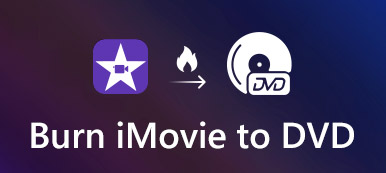Quando você precisa criar uma apresentação de slides de fotos no
Além do processo detalhado sobre como fazer uma apresentação de slides no seu Mac usando o iMovie, você também pode encontrar a melhor alternativa do iMovie para fazer uma apresentação de fotos satisfeita com música no Windows. Basta ler o artigo e obter as informações desejadas agora.
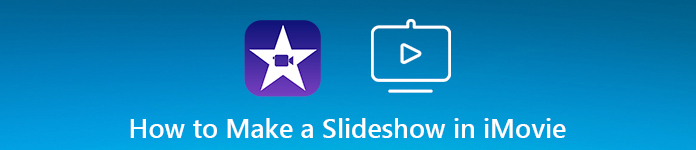
- Parte 1: Como fazer uma apresentação de slides de fotos com música no iMovie
- Parte 2: Melhor alternativa do iMovie para fazer apresentações de slides com música
- Parte 3: Perguntas frequentes sobre como fazer apresentações de slides
Parte 1: Como fazer uma apresentação de slides de fotos com música no iMovie
Assim como mencionado acima, quando você precisar fazer uma apresentação de slides de fotos no iMovie, deverá ter um esboço da apresentação de slides, como a duração, os arquivos necessários e o conceito mais importante. Basta aprender mais sobre os detalhes como abaixo.
Passo 1 Importar os arquivos para a biblioteca do iMovie
Ao obter um esboço para a apresentação de slides de fotos, você deve clicar no botão "Importar mídia" para importar todos os arquivos para o programa, como fotos, imagens de vídeo, vídeos da web, arquivos de áudio, efeitos sonoros e outros elementos para o o programa.
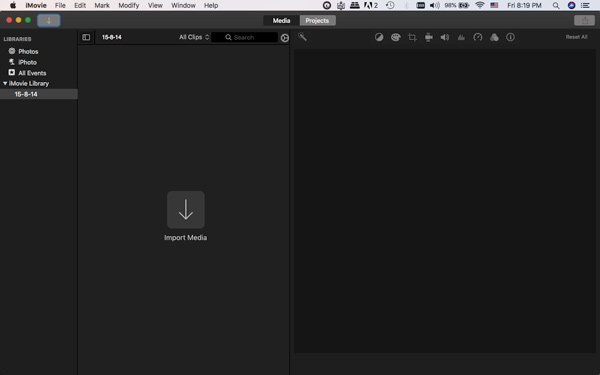
Passo 2 Crie um novo projeto para uma apresentação de slides
Depois de coletar ou baixar os arquivos desejados, você pode clicar no menu "Projeto" para escolher a opção "Filme" para fazer uma apresentação de slides com música no iMovie combinando os vídeos, fotos e arquivos de música. Claro, você também pode criar alguns trailers.
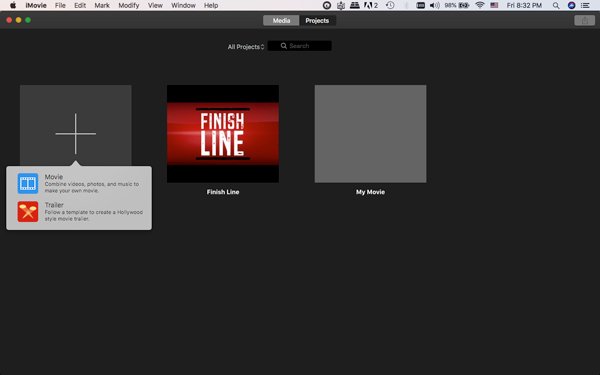
Passo 3 Ajuste as fotos e os vídeos na linha do tempo
Basta seguir o esquema para organizar as fotos e vídeos na ordem correta dentro da linha do tempo. Para sincronizar os áudios, fotos e vídeos, você pode clicar com o botão direito do mouse no arquivo de mídia para "Dividir o clipe" para cortar as partes indesejadas da apresentação de slides de fotos no iMovie.
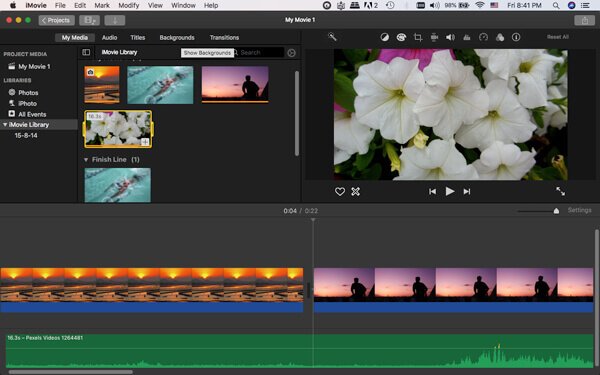
Passo 4 Adicione transições para tornar a apresentação de slides perfeita
Para juntar todos os arquivos de mídia como um todo, você deve aproveitar as vantagens do recurso "Transições". Além disso, você também pode adicionar "Áudio", "Títulos" e "Planos de Fundo" aos arquivos de mídia para fazer a apresentação de slides com música perfeitamente no iMovie.
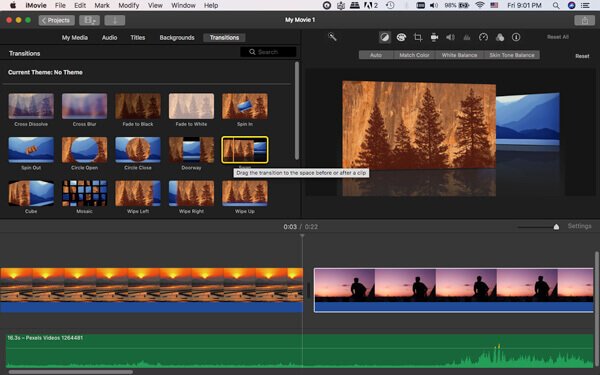
Passo 5 Decore a apresentação de slides de fotos no iMovie
Obviamente, você também pode decorar as fotos e os vídeos com balanço de branco, equilíbrio de tons de pele, filtro de clipes, efeitos de áudio, saturação, contraste e mais outros recursos de edição. Basta visualizar o efeito na janela de visualização no canto superior direito.
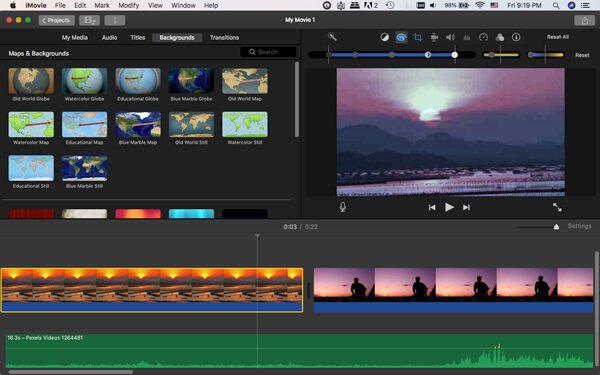
Passo 6 Exportar a apresentação de slides para sites de mídia social
Clique no menu "Exibir" para desfrutar da apresentação de slides de fotos no iMovie. Se estiver satisfeito com a apresentação de slides de fotos, você pode clicar no menu "Arquivo" e escolher a opção "Compartilhar" para envie a apresentação de slides no iMovie para o YouTube, Email, Facebook e outros arquivos de mídia social.
Parte 2: Melhor alternativa do iMovie para fazer apresentações de slides com música
Que tal a alternativa do iMovie para fazer uma apresentação de slides de fotos com música no Windows 10? Criador de Slideshow da Apeaksoft é o desejado Além do algoritmo avançado para unir os arquivos de vídeos, fotos e música sem problemas, você também pode obter dezenas de centenas de elementos gratuitos para decorar a apresentação de slides de fotos como uma profissão. Além disso, você também pode escolher os modelos e outros para fazer uma apresentação de slides com música em cliques, como o iMovie no Mac.

4,000,000+ Transferências
Combine a maioria das fotos, vídeos e formatos de arquivos de música como uma apresentação de slides.
Recursos avançados de edição, como contraste, tonalidade, exposição, 3D LUT, etc.
Escolha os temas prontos para fazer uma apresentação de slides de fotos automaticamente.
Personalize a apresentação de slides com textos, transições, filtros, elementos e muito mais.
Passo 1 Importar os arquivos de mídia em lote
Depois de instalar o criador de apresentações de slides, você pode iniciar o programa e clicar em "Adicionar foto (s) e vídeo (s) aqui" para importar as fotos e os arquivos de vídeo para o programa.

Passo 2 Edite os arquivos de fotos, vídeo e música
O criador da apresentação de slides possui uma interface limpa que permite editar as fotos e os vídeos com cliques. Além disso, você também pode adicionar / remover a música de fundo ou até reproduzir o arquivo em loop.

Passo 3 Selecione os temas para a apresentação de slides de fotos
Como alternativa do iMovie para fazer uma apresentação de slides no Windows, ele tem mais temas e estilos para personalizar a apresentação de slides. Você pode aplicar ou editar o texto, filtros, transições e mais outros elementos.

Passo 4 Decore a apresentação de slides com mais arquivos
Ele também fornece alguns textos, transições e filtros exclusivos e impressionantes, que permitem personalizar as fotos e vídeos. Obviamente, você só precisa de cliques para aplicar os melhores efeitos com facilidade.

Passo 5 Exportar a apresentação de slides de fotos no iMovie
Depois de fazer tudo, você pode clicar no botão "Exportar" e selecionar o formato de saída e a resolução. Você pode salvar a apresentação de slides de fotos com música em seu computador ou compartilhá-la em sites de mídia social.

Parte 3: Perguntas frequentes sobre como fazer apresentações de slides
Como você cria um slide do Google?
O Google permite que você crie um Apresentações Google. Você só precisa deixar o Google Drive ajudá-lo. Abra seu Google Drive. Clique em Novo no canto superior esquerdo da tela. No menu suspenso, selecione Apresentações Google. Uma nova apresentação do Apresentações Google será aberta com um slide em branco. Agora, comece a adicionar conteúdo ao seu slide.
Como adiciono música a uma apresentação de slides de fotos?
Você pode usar um software de edição de vídeo. Adobe Premiere, iMovie, Windows Movie Maker, Canva, etc. Importe suas fotos para o software ou ferramenta online. Organize as fotos na ordem desejada. Em seguida, importe o arquivo de música ou áudio que deseja adicionar à apresentação de slides. Geralmente, você pode ajustar a duração do arquivo para corresponder à duração da apresentação de slides.
O Windows 10 tem um criador de apresentação de slides?
Sim, o Windows 10 possui um criador de apresentações de slides integrado chamado Fotos. Você pode criar apresentações de slides usando diferentes fotos e vídeos, adicionar transições musicais e personalizar as configurações da apresentação de slides. Funções como o menu Iniciar ou a caixa de pesquisa irão ajudá-lo a finalizar o processo.
Por que a música não toca na apresentação de slides do Apple Photos?
Uma possibilidade é que o arquivo de música selecionado não seja compatível com o formato de apresentação de slides. Ou há um problema com as configurações de áudio do seu dispositivo. Também é importante observar que a reprodução de música em apresentações de slides não é compatível com todos os dispositivos ou versões do Apple Photos. Além disso, você pode atualizar seu aplicativo Apple Photos para a versão mais recente para verificar se o problema foi resolvido.
Como exporto uma apresentação de slides de fotos com música?
Selecione a apresentação de slides que deseja exportar da Biblioteca. Clique em Exportar na barra de ferramentas. Em seguida, escolha Apresentação de slides no menu de exportação. Agora você pode personalizar as configurações de exportação, incluindo formato, tamanho e qualidade da apresentação de slides. Escolha uma pasta de destino para a apresentação de slides exportada e clique em Exportar.
Conclusão
Para fazer uma apresentação de slides do iMovie, você pode aproveitar o criador de apresentações de slides para personalizar os arquivos de mídia no iMovie no Mac. Obviamente, você também pode usar o Apeaksoft Slideshow Maker para personalizar com facilidade uma impressionante apresentação de fotos no Windows.



 iPhone Data Recovery
iPhone Data Recovery Recuperação do Sistema iOS
Recuperação do Sistema iOS Backup e restauração de dados do iOS
Backup e restauração de dados do iOS gravador de tela iOS
gravador de tela iOS MobieTrans
MobieTrans transferência do iPhone
transferência do iPhone Borracha do iPhone
Borracha do iPhone Transferência do WhatsApp
Transferência do WhatsApp Desbloqueador iOS
Desbloqueador iOS Conversor HEIC gratuito
Conversor HEIC gratuito Trocador de localização do iPhone
Trocador de localização do iPhone Data Recovery Android
Data Recovery Android Extração de dados quebrados do Android
Extração de dados quebrados do Android Backup e restauração de dados do Android
Backup e restauração de dados do Android Transferência telefônica
Transferência telefônica Recuperação de dados
Recuperação de dados Blu-ray
Blu-ray Mac limpador
Mac limpador Criador de DVD
Criador de DVD PDF Converter Ultimate
PDF Converter Ultimate Windows Password Reset
Windows Password Reset Espelho do telefone
Espelho do telefone Video Converter Ultimate
Video Converter Ultimate editor de vídeo
editor de vídeo Screen Recorder
Screen Recorder PPT to Video Converter
PPT to Video Converter Slideshow Maker
Slideshow Maker Free Video Converter
Free Video Converter Gravador de tela grátis
Gravador de tela grátis Conversor HEIC gratuito
Conversor HEIC gratuito Compressor de vídeo grátis
Compressor de vídeo grátis Compressor de PDF grátis
Compressor de PDF grátis Free Audio Converter
Free Audio Converter Gravador de Áudio Gratuito
Gravador de Áudio Gratuito Free Video Joiner
Free Video Joiner Compressor de imagem grátis
Compressor de imagem grátis Apagador de fundo grátis
Apagador de fundo grátis Upscaler de imagem gratuito
Upscaler de imagem gratuito Removedor de marca d'água grátis
Removedor de marca d'água grátis Bloqueio de tela do iPhone
Bloqueio de tela do iPhone Puzzle Game Cube
Puzzle Game Cube